广联达画图步骤.docx
《广联达画图步骤.docx》由会员分享,可在线阅读,更多相关《广联达画图步骤.docx(14页珍藏版)》请在冰豆网上搜索。
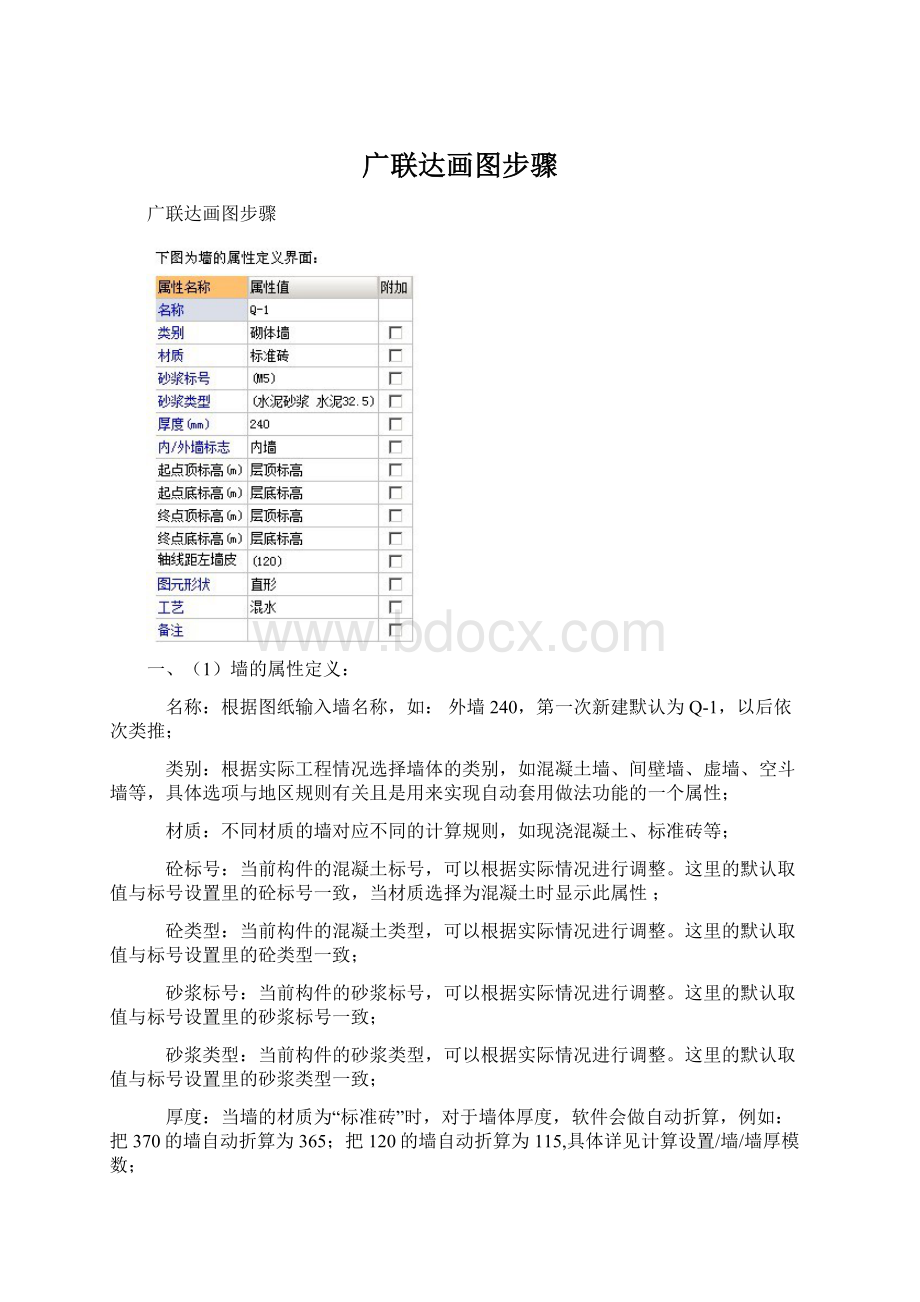
广联达画图步骤
广联达画图步骤
一、
(1)墙的属性定义:
名称:
根据图纸输入墙名称,如:
外墙240,第一次新建默认为Q-1,以后依次类推;
类别:
根据实际工程情况选择墙体的类别,如混凝土墙、间壁墙、虚墙、空斗墙等,具体选项与地区规则有关且是用来实现自动套用做法功能的一个属性;
材质:
不同材质的墙对应不同的计算规则,如现浇混凝土、标准砖等;
砼标号:
当前构件的混凝土标号,可以根据实际情况进行调整。
这里的默认取值与标号设置里的砼标号一致,当材质选择为混凝土时显示此属性;
砼类型:
当前构件的混凝土类型,可以根据实际情况进行调整。
这里的默认取值与标号设置里的砼类型一致;
砂浆标号:
当前构件的砂浆标号,可以根据实际情况进行调整。
这里的默认取值与标号设置里的砂浆标号一致;
砂浆类型:
当前构件的砂浆类型,可以根据实际情况进行调整。
这里的默认取值与标号设置里的砂浆类型一致;
厚度:
当墙的材质为“标准砖”时,对于墙体厚度,软件会做自动折算,例如:
把370的墙自动折算为365;把120的墙自动折算为115,具体详见计算设置/墙/墙厚模数;
内/外墙标志:
用来识别内外墙图元的标志,内外墙的计算规则不同;
起点顶标高:
在绘制墙的过程中,鼠标起点处墙的顶标高。
标高属性值支持标高变量,使用标高变量时,标高随标高变量的变化而变化,不用手工调整;
起点底标高:
在绘制墙的过程中,鼠标起点处墙的底标高。
标高属性值支持标高变量,使用标高变量时,标高随标高变量的变化而变化,不用手工调整;
终点顶标高:
在绘制墙的过程中,鼠标终点处墙的顶标高。
标高属性值支持标高变量,使用标高变量时,标高随标高变量的变化而变化,不用手工调整;
终点底标高:
在绘制墙的过程中,鼠标终点处墙的底标高。
标高属性值支持标高变量,使用标高变量时,标高随标高变量的变化而变化,不用手工调整;
图元形状:
手动修改墙图元的形状,属性值选项为"直形","弧形",用来实现自动套用做法功能的一个属性,不影响计算;
工艺:
手动修改墙的施工工艺,属性值选项为"清水","混水",用来实现自动套用做法功能的一个属性,不影响计算;
备注:
该属性值仅仅是个标识,对计算不会起任何作用。
注意:
1、内外墙不再由程序根据图元位置判断,而是由图元属性直接区分;
2、虚墙:
本身不计算工程量,可以用来分割、封闭房间,虚墙定义通过修改墙体类别实现;
3、当选中墙图元时,在属性编辑框中还会显示所属区域及显示样式属性,所属区域显示的是当前构件图元所属的区域及楼层信息,用户可以修改,通过修改显示样式属性,用户可以修改选中图元的边框颜色、实体颜色及不透明度,所有构件类型均同,不再赘述。
技巧:
1、通过修改起点底标高和终点底标高可以定义坡道墙体。
2、在属性项附加列打上对勾,可以将构件属性值附加显示到构件列表中构件名称上,方便绘图或套用做法时快速定位构件。
例如下图将墙材质及厚度附加到墙名称上。
(2)墙垛:
墙垛构件按照墙垛截面形状可以分为矩形墙垛、异形墙垛两种类型。
下图为墙垛的属性定义界面
属性:
名称:
根据图纸输入墙垛名称,如:
QD-1;
截面形状:
对于异形墙垛,可以编辑墙垛的截面,异形墙垛定义方法详见“多边形编辑器”;
贴墙长度:
墙垛贴墙边的长度,对于异形墙垛,贴墙长度取的是外接矩形的长度;
突出墙面宽度:
墙垛突出墙面的宽度,对于异形墙垛,突出墙面宽度取的是外接矩形的宽度;
截面面积:
软件根据所输入的宽度和高度自动计算出的数值。
对于异形墙垛,软件会按照墙垛定义的截面形状计算截面面积;
顶标高:
墙垛顶的标高,可以根据实际情况进行调整;
底标高:
墙垛底的标高,可以根据实际情况进行调整;
备注:
该属性值仅仅是个标识,对计算不会起任何作用。
说明:
1、属性中灰色数据表示只读不可修改。
2、墙垛自身没有材质属性,其材质与所附属的墙相同。
二、门的定义:
类型:
门构件按照洞口形状可以分为矩形门、异形门和参数化门、标准门四种类型。
下图为门的属性定义界面:
属性:
名称:
根据图纸输入门名称,如:
M1;
截面形状:
参数化门可以选择参数化图库,异形门可以点击该列的三点按钮再次进入“多边形编辑器”窗口,进行重新绘制。
洞口宽度:
对于矩形门,可以直接输入宽度值,对于参数化门和异形门,宽度取洞口外接矩形的宽度;对于标准门,直接取标准图集中门的宽度值;
洞口高度:
对于矩形门,可以直接输入高度值,对于参数化门和异形门,高度取洞口外接矩形的高度;对于标准门,直接取标准图集中门的高度值;
离地高度:
同窗“离地高度”,默认为0;
洞口面积:
矩形门根据所输入的洞口宽度和洞口高度自动计算出面积,对于参数化门和异形门,软件将根据门的截面形状计算出面积;
框厚:
输入门实际的框厚尺寸,对墙面、墙裙、踢脚块料面积的计算有影响;
立樘距离:
门框中心线与墙中心间的距离,默认为“0”。
如果门框中心线在墙中心线左边,该值为负,否则为正;
框左右扣尺寸:
洞口宽度和框外围宽度的总差值;
框上下扣尺寸:
洞口高度和框外围高度的总差值;
备注:
该属性值仅仅是个标识,对计算不会起任何作用。
说明:
1、门窗是建筑物中的围护构件。
门在建筑中的作用主要是交通联系,并兼有采光、通风之用;
2、门窗洞构件属于墙的附属构件,也就是说门窗洞构件必须绘制在墙上。
3、属性中灰色数据表示只读不可修改。
三、窗的定义
类型:
窗构件按照洞口形状可以分为矩形窗、异形窗和参数化窗三种类型。
属性:
名称:
根据图纸输入窗名称,如:
C1;
截面形状:
参数化窗可以选择参数化图库,异形窗可以点击该列的三点按钮再次进入“多边形编辑器”窗口,进行重新绘制。
框厚:
输入窗实际的框厚尺寸,对墙面、墙裙块料面积的计算有影响;
备注:
该属性值仅仅是个标识,对计算不会起任何作用;
其它属性同门。
四、门联窗:
下图为门联窗的属性定义界面
属性:
名称:
根据图纸输入门联窗名称,如:
MLC1;
洞口宽度:
输入门联窗的洞口总宽度;
洞口高度:
输入门联窗的洞口总高度;
窗宽度:
门联窗中窗的洞口宽度;
窗离地高度:
门联窗中窗的离地高度,同窗“离地高度”;
门离地高度:
门联窗中门的离地高度,同窗“离地高度”;
备注:
该属性值仅仅是个标识,对计算不会起任何作用;
其它属性含义同门
说明:
属性中灰色数据表示只读不可修改。
五、梁
类型:
梁构件按照截面分为矩形梁、异形梁和参数化梁三种类型。
下图为梁的属性定义界面
属性:
名称:
根据图纸输入梁名称,第一次新建默认为KL-1,以后依次类推;
类别1:
有框架梁、框支梁、非框架梁、井字梁,不同类别的梁对应不同的计算规则;
类别2:
有单梁、板底梁、肋梁,不同类别的梁对应不同的计算规则;
材质:
不同材质的梁对应不同的计算规则;
砼标号:
当前构件的混凝土标号,可以根据实际情况进行调整。
这里的默认取值与标号设置里的砼标号一致;
砼类型:
当前构件的混凝土类型,可以根据实际情况进行调整。
这里的默认取值与标号设置里的砼类型一致;
截面形状:
参数化梁可以选择参数化图形,异形梁可以点击该列的三点按钮再次进入“多边形编辑器”窗口,进行重新绘制;
截面宽度:
梁的截面宽度。
对于参数化梁和异形梁,宽度取截面外接矩形的宽度;
截面高度:
梁的截面高度。
对于参数化梁和异形梁,高度取截面外接矩形的高度;
截面面积:
软件根据所输入的宽度和高度自动计算出的数值。
对于参数化梁和异形梁,软件会按照梁本身的属性去计算截面面积;
截面周长:
软件根据所输入的宽度和高度自动计算出的数值。
对于参数化梁和异形梁,软件会按照梁本身的属性去计算截面周长;
起点顶标高:
在绘制梁的过程中,鼠标起点处梁的顶面标高。
软件还提供三个变量:
层底标高、层顶标高、顶板顶标高,使用变量时,标高随楼层高度或板标高的变化而变化,不用手工调整;
终点顶标高:
在绘制梁的过程中,鼠标终点处梁的顶面标高。
软件还提供三个变量:
层底标高、层顶标高、顶板顶标高,使用变量时,标高随楼层高度或板标高的变化而变化,不用手工调整;
轴线距梁左边线距离:
在图纸中,当梁为偏心时,需要设置该属性,梁的左、右边线由绘制时的方向决定,如图所示
图元形状:
手动修改梁图元的形状,用来实现自动套做法功能的一个属性,不影响计算;
备注:
该属性值仅仅是个标识,对计算不会起任何作用。
说明:
属性中灰色数据表示只读不可修改
六、圈梁
类型:
圈梁构件按照截面可以分为矩形圈梁、异形圈梁和参数化圈梁三种类型。
下图为圈梁的属性定义界面:
属性:
名称:
根据图纸输入圈梁名称,第一次新建默认为QL-1,以后依次类推;
材质:
不同材质的圈梁对应不同的计算规则;
砼标号:
当前构件的混凝土标号,可以根据实际情况进行调整。
这里的默认取值与标号设置里的砼标号一致;
砼类型:
当前构件的混凝土类型,可以根据实际情况进行调整。
这里的默认取值与标号设置里的砼类型一致;
截面形状:
参数化圈梁可以选择参数化图形,异形梁可以点击该列的三点按钮再次进入“多边形编辑器”窗口,进行重新绘制;
截面宽度:
圈梁的截面宽度,对于参数化圈梁和异形圈梁,宽度取截面外接矩形的宽度;
截面高度:
圈梁的截面高度,对于参数化圈梁和异形圈梁,高度取截面外接矩形的高度;
截面面积:
软件根据所输入的宽度和高度或直径自动计算出的数值。
对于参数化圈梁和异形圈梁,软件会按照圈梁本身的属性去计算截面面积;
截面周长:
软件根据所输入的宽度和高度或直径自动计算出的数值。
对于参数化圈梁和异形圈梁,软件会按照圈梁本身的属性去计算截面周长;
起点顶标高:
在绘制圈梁的过程中,鼠标起点处圈梁的顶面标高。
软件还提供标高变量,使用标高变量时,标高随标高变量的变化而变化,不用手工调整;
终点顶标高:
在绘制圈梁的过程中,鼠标终点处圈梁的顶面标高。
软件还提供标高变量,使用标高变量时,标高随标高变量的变化而变化,不用手工调整;
轴线距梁左边线距离:
同梁“轴线距梁左边线距离”;
图元形状:
手动修改圈梁的图元形状,用来实现自动套做法功能的一个属性,不影响计算;
备注:
该属性值仅仅是个标识,对计算不会起任何作用。